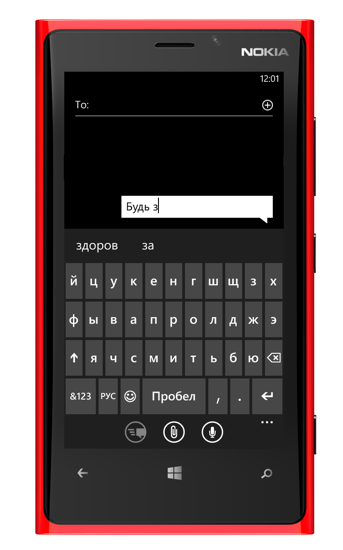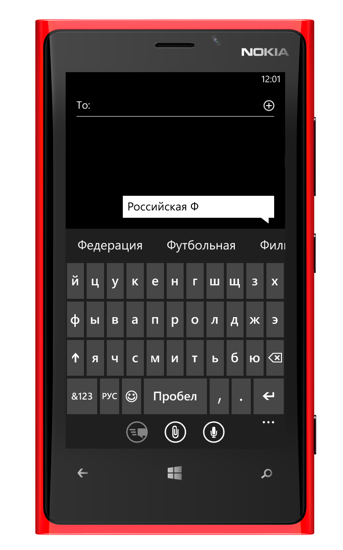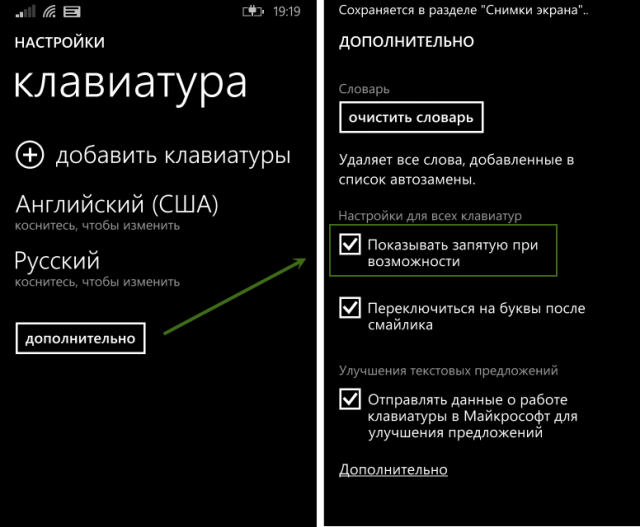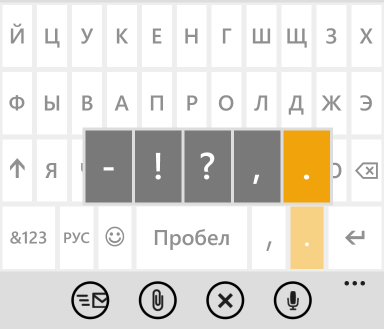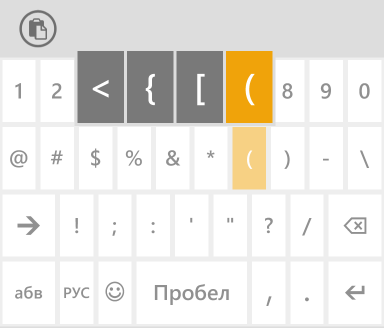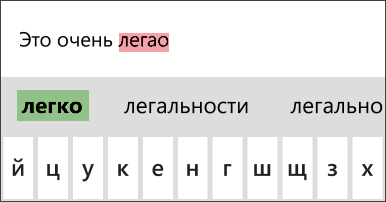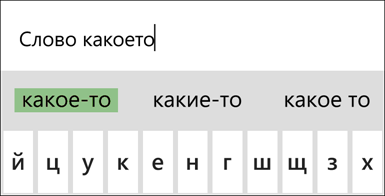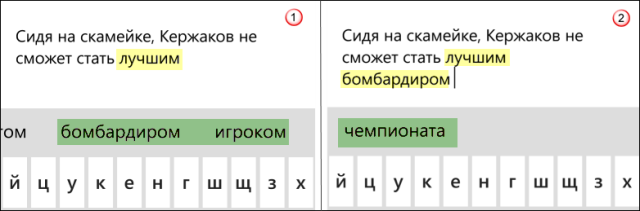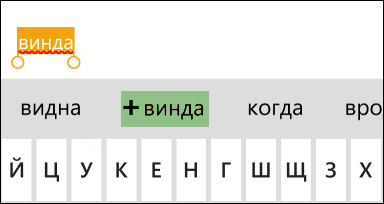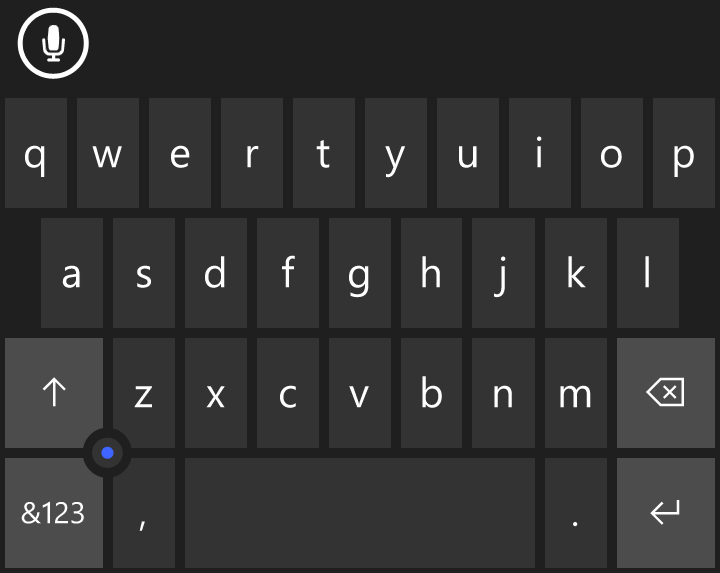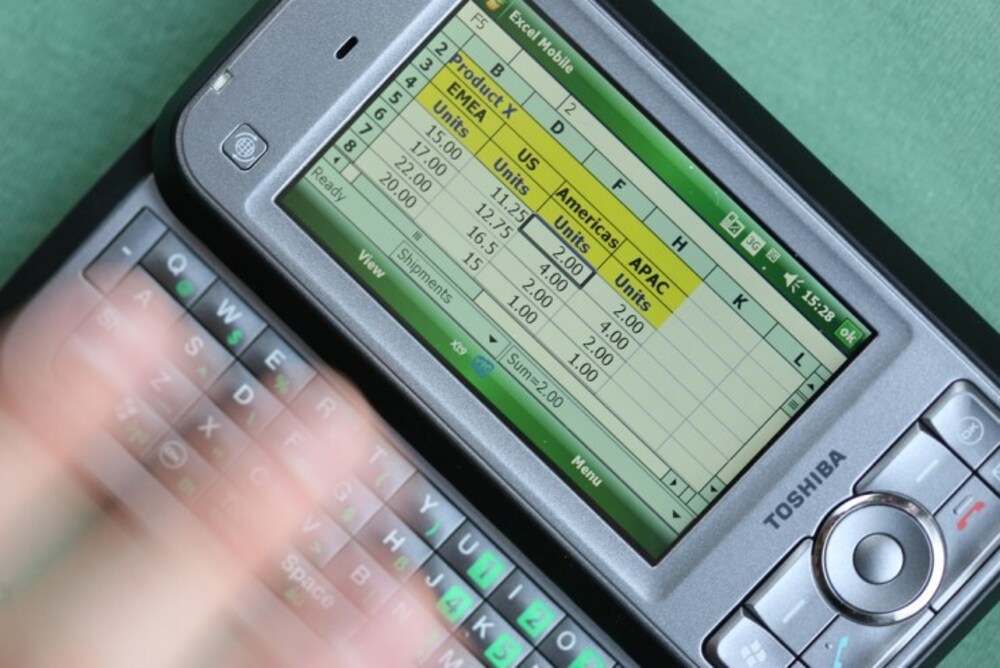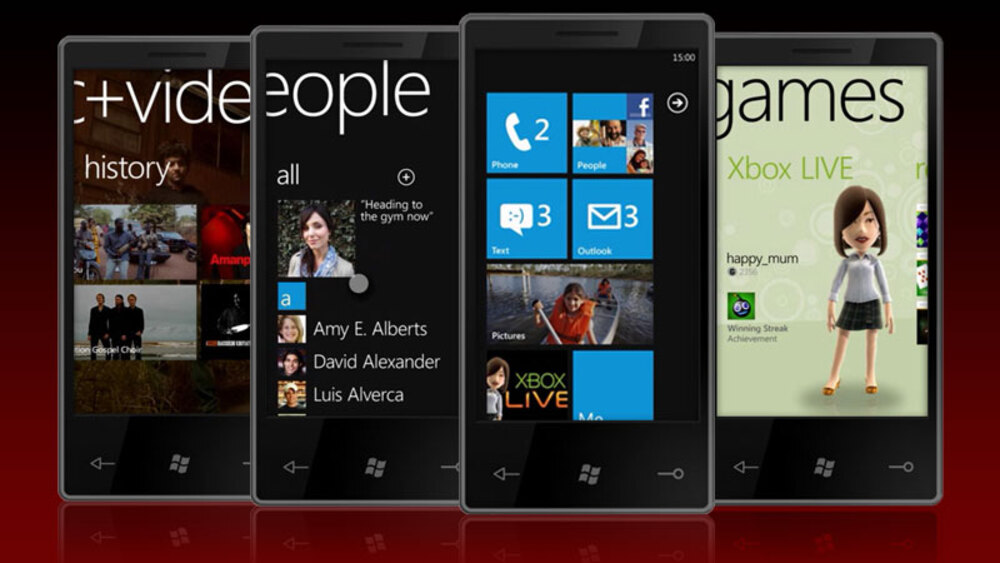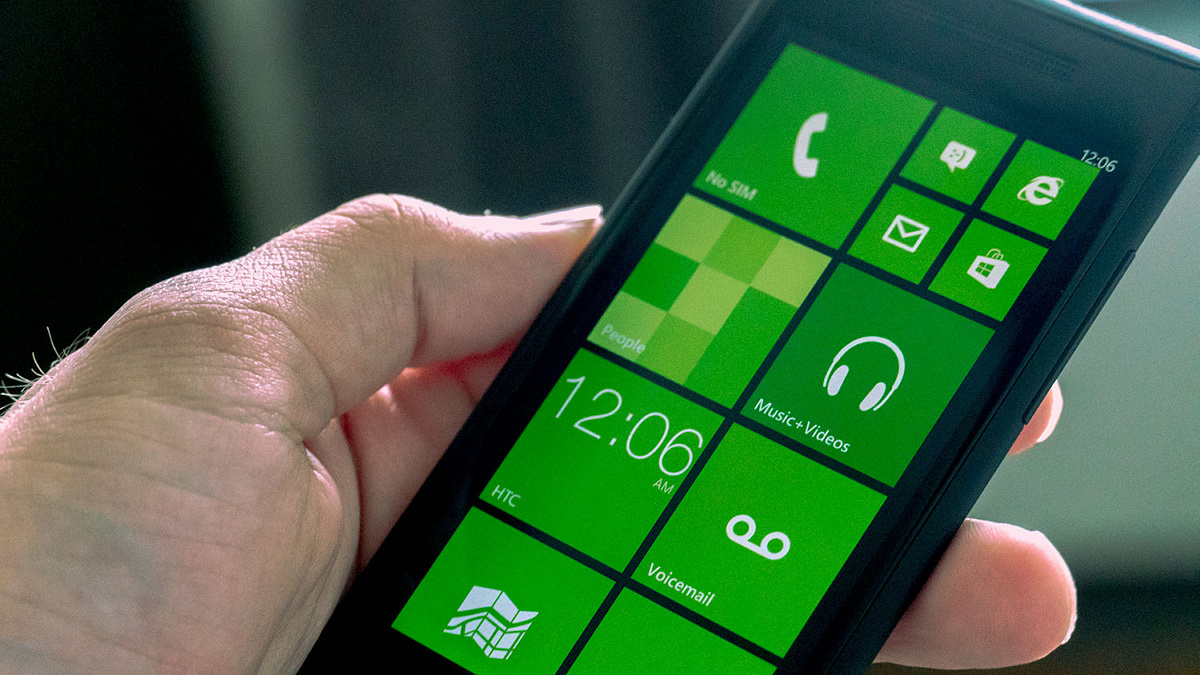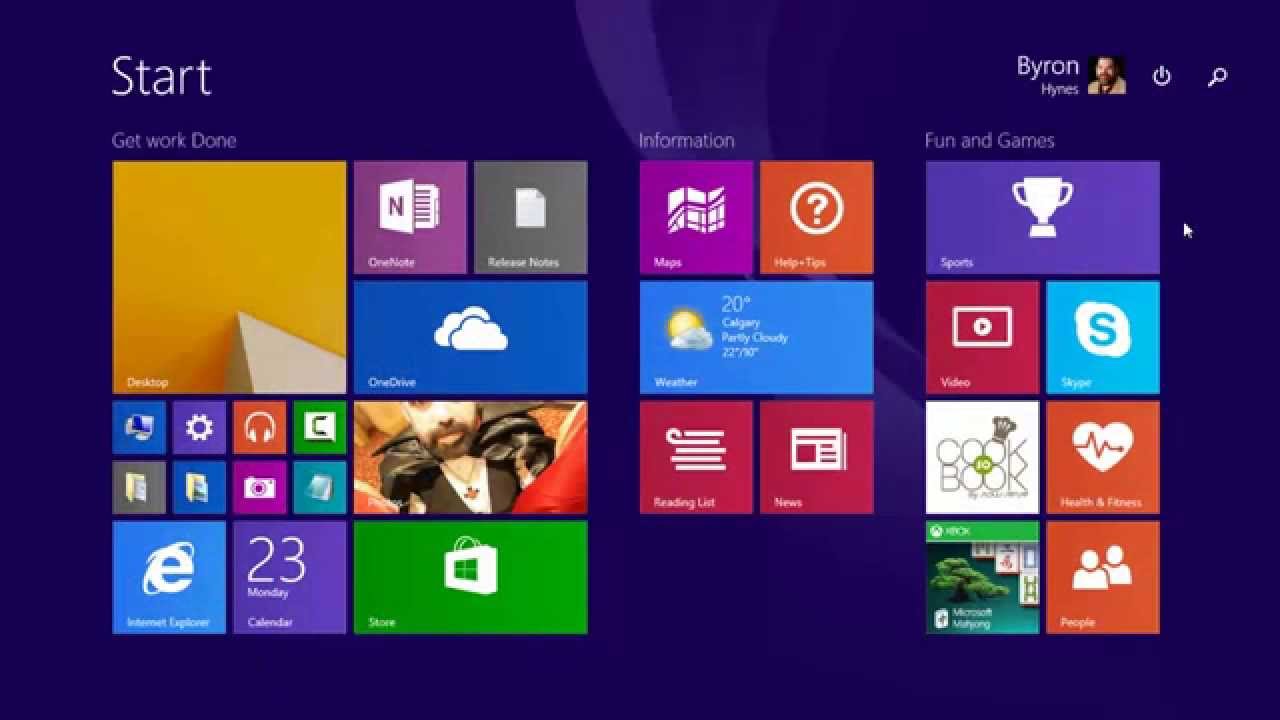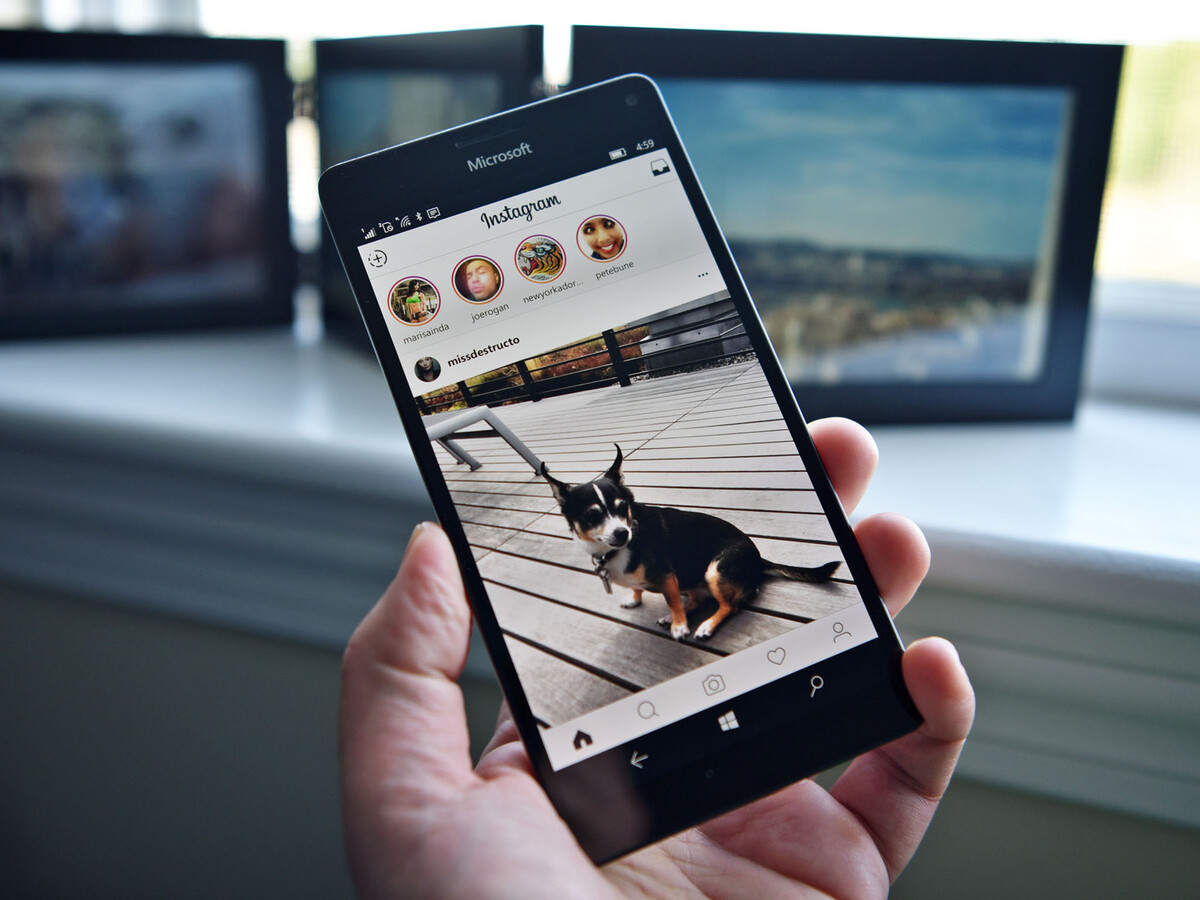Время на прочтение
5 мин
Количество просмотров 58K
Со дня появления Windows Phone 7 прозвучало много комплиментов в адрес ее виртуальной клавиатуры, системы «умных» подсказок и исправлений. Engadget назвал ее «одной из лучших и самой точной виртуальной клавиатурой, которую мы пробовали на любой из платформ». Gizmodo утвредлил: «The keyboard is boss». Даже New York Times оценили «умные подсказки».
В Windows Phone 8 разработчики поставили своей целью сделать клавиатуру еще более интуитивной, точной и индивидуальной. В этой статье мы бы хотели рассказать об улучшениях, которые попали в последний релиз, и объяснить некоторые механизмы, обеспечивающие предиктивную технологию, вызывающую обширный интерес.
Представляем Word Flow
В среднем пользователи печатают от 20 до 30 сообщений в день с помощью телефонов – за год выходит более 10 000. Конечно же, они делают достаточно много ошибок – согласно исследованиям коллег из Microsoft, примерно в каждом третьем слове. В Windows Phone 8 появилась система Word Flow – улучшенная и переименованная версия функции Quick Correct, знакомой по Windows Phone 7.5. Она помогает предвращать опечатки, на исправление которых тратится время, и позволяет сконцентрироваться на действительно важном – общении с близкими людьми.
World Flow проектировалась так, чтобы соответствовать тому, как обычные люди разговаривают друг с другом – и она знает все, включая последние веяния поп-культуры и сленг. Работая над Word Flow, разработчики переработали массив из 2.5 миллиардов английских слов из всевозможных источников – словарей и Интернета. К сожалению, место в телефоне ограничено, поэтому для коррекции и подсказок Word Flow отобрали 600 000 наиболее распространенных слов и фраз, которые люди используют чаще всего.
В результате, уже из коробки система автоисправлений Windows Phone точна на 94%. Но у каждого из нас свой стиль общения, поэтому в Word Flow заложена система обучения, которая исследует ваши коммуникативные привычки и то, о чем именно вы пишете.
Как это работает
Создание хорошей клавиатуры – это непростая задача. Мы все видели, как смартфоны допускали раздражающе глупые исправления. За доказательствами ходить не нужно – достаточно посмотреть сайт Damn You Autocorrect или вспомнить многочисленные картинки в соцсетях.
Для того, чтобы избежать участи звезды подобных сайтов, Windows Phone должен знать множество слов и понимать, что именно вы набираете. Поэтому в нем встроен виртуальный словарь, схожий с томиком Ожегова или Даля на вашей полке. Впрочем, между ними есть одно ключевое отличие – в словаре Windows Phone содержатся не только слова, но и то, как часто они используются людьми на их мобильных телефонах.
Для примера, представим как кто-то начинает набирать «h-a-p-p». Какое слово должен предложить телефон? Словарь сказал бы “Happen”, но статистически чаще всего речь идет именно о “Happy”.
Команда Office занимается исследованием наиболее часто используемых слов более 20 лет, обеспечивая похожую функциональность в Word и Outlook, и они очень сильно помогли при создании первых словарей для Windows Phone 7. Office использует множество источников – от лингвистических исследований до частотных анализов документов, книг и веб-страниц. И, поскольку “happy” используется чаще слова “happen”, Windows Phone предлагает “happy” в качестве первой подсказки.
Впрочем, даже «умный» словарь не может избежать неуместных подсказок и нежелательных автоисправлений. Это происходит по двум причинам.
Во-первых, крайне важно, чтобы словарь был релевантен тому, что вы набираете. Словарь, основанный только на словах, используемых в научных текстах и учебниках, не сможет делать подсказки, релевантные обычной беседе (впрочем, ученые по всему миру были бы, конечно, рады такому повороту событий). Например, набирая «в», вы бы увидели «водород» в качестве первой подсказки.
Вторая вещь, влияющая на качество исправлений – зависимость от слов, которые появились до него. Если вы печатаете «Б-у-д-ь-з», скорее всего вы имеете ввиду «Будь здоров», а не «Будь за». Некоторые слова предсказать достаточно просто – например, «Российская Ф» почти всегда значит «Российская Федерация».
Какое слово должно быть предложено следующим? Для ответа на этот вопрос Windows Phone 8 должен не только знать много слов, но и частоту, с которой люди их используют.
Создан для обычных людей
Windows Phone 8 создан с учетом обеих трудностей. В обычной жизни люди часто используют сленг, нестандартную орфографию и сокращения. Поэтому обойтись словарями, которые используется в Microsoft Word, увы, не получится.
В решении этой проблемы помогли вы! Помните маленький чекбокс во время первого включения телефона (и в “Настройках”), просящий вас помочь улучшить подсказки? Когда кто-то давал свое разрешение, телефон собирали анонимную информацию о набираемом тексте – разумеется, без паролей, имен чисел и любой другой персональной информации.
Для того, чтобы обучить телефон сленгу и поп-культуре, разработчики включили в список источников Twitter и Википедию. Правда, залипать там самим целыми днями им не довелось – для этого были написаны специальные программы, которые выискивали новые и часто используемые слова. Конечено, результаты приходилось вычищать руками – в том числе от ссылок и хештегов.
Поиски вещей, мест, людей и тем, которые обсуждают пользователи, помогли сделать подсказки и исправления более точными – начиная от Гарри Поттера (пример – Ravenclaw и Slytherin) до известных личностей (к примеру, Obama и Clooney). Конечно, то, что популярно в США, может ничего не значить в России, поэтому Word Flow имеет уникальные словари для каждого языка. Twitter и Википедия очень помогли при создании словарей для конкретных стран и диалектов.
Еще одной ранее упоминавшейся проблемой является понимание контекста – какие слова скорее всего появятся до и после напечатанного вами слова. В частности, разработчики изучали три слова в контексте (они получили название «триграммы», от одноименного японского знака, состоящего из трех частей), чтобы понять какие лучше всего предложить. К примеру, если пользователь печатает «Я люблю» и потом «т» скорее всего, он имеет ввиду «тебя» — ведь мы чаще всего используем телефоны для связи с близкими людьми (конечно, есть некоторые люди, которые напишут «табурет», но они будут в явном меньшинстве). Триграммы отлично подходят для таких распространенных фраз. Но их использование также значит, что Windows Phone понимает — если вы вводите «Гарри», вы вероятно введете после этого «Поттер».
Другим вызовом для инженеров стала проблема «толстого пальца». Если палец при нажатии попадает больше чем на одну букву – что случается достаточно часто – какую именно пользователь хотел нажать?
Решение, используемое в Windows Phone, заключается в изменении невидимой “зоны прикосновения” (чувствительной к прикосновению зоны вокруг каждой буквы) по мере того, как вы набираете текст. Когда ваш палец касается этой зоны, буква появляется на экране. Зона прикосновения постоянно меняет свой размер в зависимости от слова, которое, по мнению клавиатуры, вы собираетесь ввести. Нагляднее всего об этом скажет видео:
Как телефон узнает, зону какой буквы нужно сделать больше? Он использует те же самые словари, помогающие ему решить, какую букву вы собираетесь ввести следующей. В случае с примером “С днем рождения”, после “С-д-н-е-м-р-“ зона вокруг “о” станет больше, а вокруг “р” и “л” меньше, так как вы скорее всего хотите ввести именно “о”. Многие пользователи продолжает рассказывать, что печатать на Windows Phone проще, чем на других смартфонах – зона прикосновения является одной из причин. С виду простое изменение потребовало серьезных научных изысканий – именно поэтому при создании виртуальной клавиатуры активно участвовали специалисты Microsoft Research. Подробнее об их изысканиях можно почитать здесь: research.microsoft.com/pubs/118375/paper-final.pdf
Персонализированные словари
Наконец, время пришло поговорить о самой важной части словаря, которая абсолютно пуста, когда телефон впервые попадает к вам в руки – персонализированный словарь. Это то самое место, где телефон хранит все слова и фразы, которые вы используете. По мере того, как вы набираете тексты, он учится тому, как вы используете язык. Впоследствии эти данные используются везде – и в подсказках, и в автозаменах, и в работе зон прикосновения.
Результатом всей этой работы является наиболее интеллектуальная клавиатура среди всех смартфонов – и разработчики не собираются останавливаться в своих изысканиях. А что вы думаете о клавиатуре в Windows Phone?
Windows Phone как отключить проверку орфографии т9
Windows Phone как отключить проверку орфографии т9
Как отключить проверку орфографии Windows
Как отключить или включить режим T9
КАК УБРАТЬ Т9, АВТОИСПРАВЛЕНИЕ НА ТЕЛЕФОНЕ
Как выключить Т9 на ANDROID
Windows Phone 8.1:как работать с Dual SIM функциями Windows (на примере Nokia Lumia 730 Dual SIM)
Как отключить вибрацию кнопок телефона Windows
Как исправить работу клавиатуры в Android-приложениях на Windows 10 Mobile?
Орфография 1.3 (Russian Offline Spell Checker) Windows Phone 7
Также смотрите:
- Как изменить шрифт в интернете Windows 7
- Инструментарий управления Windows можно ли отключить
- Как убрать ненужные процессы в Windows 7
- Как ускорить установку обновлений Windows 7
- Скрытая панель для Windows 7
- Stop 0x0000007a Windows 7 как исправить
- Как сбросить шрифты в Windows 7
- Windows в работе с программой
- Как отформатировать диск в fat32 Windows 7
- Где расположен файл подкачки в Windows 7
- Как сделать чтобы при запуске Windows
- Программа для смены иконок в Windows 7
- Как установить imovie на Windows
- Как включить адаптер на ноутбуке Windows 7
- Изменит иконки Windows 8
Эта запись очень долго валялась в набросках, поскольку я в очередной раз стеснялся писать об элементарных вещах. Но за последний месяц выяснилось, что некоторые из них являются откровением даже для Microsoft MVP 
Действительно, сенсорный интерфейс всегда таит в себе какие-то маленькие хитрости, потому что неочевидность – его вторая натура. Я пользуюсь всеми двенадцатью приемами из этой статьи, и бьюсь об заклад, что для большинства читателей с Windows Phone как минимум один трюк будет в новинку!
Проверим?
[+] 12 секретов
1. Добавьте запятую
Вадимс Поданс, MVP PowerShell, сменил телефон с Windows Phone с 7.5 на новый с 8.1 и первым делом поинтересовался у меня, куда с клавиатуры пропала запятая. Не знаю, зачем ее убрали, но включить можно в общих настройках: язык клавиатуры → дополнительно → Показывать запятую при возможности.
Увеличить рисунок
Однако ее можно и не включать!
2. Быстро набирайте основные знаки препинания
Чтобы добраться до часто используемых знаков препинания, вовсе необязательно нажимать &123, потому что они прячутся под точкой – подержите ее.
Впрочем, нет необходимости удерживать точку. Вы можете ускорить дело, вводя эти символы плавным движением пальца без отрыва от экрана — свайпом (я намеренно предпочитаю сленг официальному термину «использование ввода текста проведением» :). Попробуйте провести пальцем от точки к вопросительному знаку одним движением!
И если уж на то пошло…
3. Вводите цифры свайпом
Когда посреди текста вам нужно набрать одну цифру, используйте свайп — ведите палец от &123 к цифре. Напечатав ее, клавиатура автоматически возвращается в режим набора букв. Выигрыш в том, что не надо нажимать &123 еще раз (если при этом промахнуться, еще и язык поменяется – знакомо?).
По-моему, этот трюк уже не будет работать в Windows 10, но зато никуда не денутся символы!
4. Откройте мир скрытых символов
Нажмите &123, а затем нажимайте и удерживайте цифры и разные символы.
5. Ставьте точку двойным пробелом
Заканчивая предложение, дважды жмите пробел. В результате получится точка плюс пробел после нее. Логика простая – в большой пробел проще попасть, чем в точку.
Кстати, о новых предложениях.
6. Быстро меняйте регистр целого слова или первой буквы
Клавиатура Windows Phone автоматически начинает первое слово предложения с заглавной буквы. но иногда бывает так, что после правок первым оказывается слово в нижнем регистре. Это легко поправить – выделяйте слово и нажимайте ↑. Нажатия меняют регистр по кругу: первая буква заглавная — все заглавные — все строчные.
Кстати, о регистре.
7. Удерживайте ↑ для смены регистра
Все знают, что для смены регистра нужно нажать ↑ дважды. А вы знали, что можно достичь той же цели, просто удерживая эту кнопку? Действительно, кнопку проще держать, чем дважды тыкать в нее, рискуя промахнуться.
8. Доверяйте автоматической замене
Над клавиатурой вы видите различные подсказки (Word Flow), причем жирным выделяется слово, которое будет автоматически подставлено взамен набранного вами.
Если вы видите, что жирное слово подходит, не исправляйте свою опечатку, а смело жмите пробел!
9. Пользуйтесь словарными подсказками
Клавиатура у Windows Phone достаточно умная и хорошо подсказывает слова, набранные с ошибками из-за попадания в соседние буквы. А еще она знает, например, что слова с дефисами набирать очень неудобно. В большинстве случаев их можно не вводить, полагаясь на автозамену или подсказку.
10. Следите за смысловыми подсказками
Подсказки появляются не только с целью предложить вам исправленный вариант. Мне очень нравятся смысловые подсказки, когда следующее слово предлагается на основе предыдущих в предложении.
Увеличить рисунок
11. Пополняйте словарь клавиатуры
Клавиатура Windows Phone хорошо запоминает ваши предпочтения.
Клавиатура моего Windows Phone уже неплохо обучена pic.twitter.com/3v59WgYO9i
— Vadim Sterkin (@vsterkin) March 6, 2015
Увидев этот твит, Алексей Журавлев, MVP System Center Cloud and Datacenter Management, спросил меня, как научить телефон одному слову (надеюсь, хорошему 
Недавно в Москву приезжал Павел Нагаев, MVP Exchange Server. Во время дружеских посиделок выяснилось, что он понятия не имел о свайп-клавиатуре. Вообще-то, у него iPhone, и для iOS есть сторонние решения. А в Windows Phone начиная с 8.1 свайп-клавиатура встроена, т.е. вы давно можете набирать текст, водя пальцем по экрану.
Пожалуй, я уделю этому способу ввода побольше внимания, ибо он отлично подходит при:
- Тряске (на ходу, в транспорте) и крупных пальцах, потому что в этих случаях тыканье в клавиши сопряжено с большим количеством опечаток.
- Отсутствии горизонтального режима у приложения (умри, Skype!), потому что на маленькой клавиатуре неудобно печатать двумя руками.
Сам я поначалу относился к свайпу скептически, но пробовал, пробовал… и сейчас он стал у меня основным способом ввода на русском языке! На английском я все-таки предпочитаю традиционную печать двумя руками, что позволяет задействовать подсказки. В русском языке, с его разнообразием окончаний, они менее эффективны.
Ради эксперимента я сравнил скорость набора свайпом (держа телефон вертикально) и двумя руками (горизонтально) на примере первого пункта этой статьи. К моему удивлению свайп победил с приличным запасом — 03:09 против 03:45 (для сравнения, на обычной клавиатуре ПК я уложился в 00:45).
Так или иначе, мне просто нравится свайп-клавиатура, и я хочу поделиться с вами рядом советов:
- Пишите простыми словами, избегая сленга. Распознавание ввода работает на основе словаря, поэтому жаргонизмы не проходят, если только вы не обучили им клавиатуру.
- Учите язык
Свайп опирается на словарь^^, поэтому грамотные люди набирают текст быстрее. Впрочем, Windows не впервой справляться с орфографическими ошибками пользователей.
- Пользуйтесь автоматическими пробелами. Отрывая палец от экрана, вы обозначаете конец слова. Просто начинайте вести следующее слово, и пробел сам добавится перед ним.
- Не бойтесь длинных слов. В моей практике длинные слова распознаются на удивление хорошо.
- Не стесняйтесь приблизительного ввода. Вовсе необязательно скрупулезно водить по буквам, составляющим слово. Главное – проводить пальцем близко к ним (в разумных пределах, конечно).
- Практикуйтесь. На первых порах ошибки при вводе напрягают, но со временем результаты значительно улучшаются.
Последний пункт не для галочки, потому что свайп-клавиатура обучаема. Если она не понимает даже добавленное в словарь слово, удалите его и наберите обычным способом. Через несколько раз Windows Phone запомнит новое слово.
Я не раз ловил себя на мысли, что хотел бы свайп-клавиатуру на планшете. Наверное, в Windows 10 это желание сбудется.
Дискуссия и опрос
По ряду причин в публикациях блога получился полуторамесячный перерыв, после которого очень тяжело заново входить в ритм. Но я постараюсь (и да, я помню, что не подвел итоги прошлого велосезона, хотя уже начал вкатываться оТ-о в эту весну).
Возвращаясь к набору текста, я считаю клавиатуру Windows Phone превосходящей сенсорную в Windows. Очевидно, в Windows 10 клавиатура должна вобрать в себя лучшие наработки, и на смартфонах уже видны подвижки в самом болезненном вопросе – перемещении курсора.
Круглый указатель призван упростить и сделать максимально точным позиционирование курсора. Заодно обратите внимание на запятую слева от пробела, а также кнопку голосового ввода вверху.
Владельцы Windows Phone, напишите в комментариях, что нового вы узнали и какие приемы возьмете на вооружение. Если в вашем арсенале есть другие хитрости, поделитесь ими в обсуждении!
Владельцы смартфонов на iOS и Android, расскажите, какие полезные фишки клавиатуры вы регулярно задействуете для ускорения печати!
И да, мне интересно, кто из читателей пользуется свайп-клавиатурой! Как обычно, опрос покажет количественный расклад в аудитории.
Результаты голосования утеряны в связи с прекращением работы веб-сервиса опросов.
Время на прочтение
5 мин
Количество просмотров 58K
Со дня появления Windows Phone 7 прозвучало много комплиментов в адрес ее виртуальной клавиатуры, системы «умных» подсказок и исправлений. Engadget назвал ее «одной из лучших и самой точной виртуальной клавиатурой, которую мы пробовали на любой из платформ». Gizmodo утвредлил: «The keyboard is boss». Даже New York Times оценили «умные подсказки».
В Windows Phone 8 разработчики поставили своей целью сделать клавиатуру еще более интуитивной, точной и индивидуальной. В этой статье мы бы хотели рассказать об улучшениях, которые попали в последний релиз, и объяснить некоторые механизмы, обеспечивающие предиктивную технологию, вызывающую обширный интерес.
Представляем Word Flow
В среднем пользователи печатают от 20 до 30 сообщений в день с помощью телефонов – за год выходит более 10 000. Конечно же, они делают достаточно много ошибок – согласно исследованиям коллег из Microsoft, примерно в каждом третьем слове. В Windows Phone 8 появилась система Word Flow – улучшенная и переименованная версия функции Quick Correct, знакомой по Windows Phone 7.5. Она помогает предвращать опечатки, на исправление которых тратится время, и позволяет сконцентрироваться на действительно важном – общении с близкими людьми.
World Flow проектировалась так, чтобы соответствовать тому, как обычные люди разговаривают друг с другом – и она знает все, включая последние веяния поп-культуры и сленг. Работая над Word Flow, разработчики переработали массив из 2.5 миллиардов английских слов из всевозможных источников – словарей и Интернета. К сожалению, место в телефоне ограничено, поэтому для коррекции и подсказок Word Flow отобрали 600 000 наиболее распространенных слов и фраз, которые люди используют чаще всего.
В результате, уже из коробки система автоисправлений Windows Phone точна на 94%. Но у каждого из нас свой стиль общения, поэтому в Word Flow заложена система обучения, которая исследует ваши коммуникативные привычки и то, о чем именно вы пишете.
Как это работает
Создание хорошей клавиатуры – это непростая задача. Мы все видели, как смартфоны допускали раздражающе глупые исправления. За доказательствами ходить не нужно – достаточно посмотреть сайт Damn You Autocorrect или вспомнить многочисленные картинки в соцсетях.
Для того, чтобы избежать участи звезды подобных сайтов, Windows Phone должен знать множество слов и понимать, что именно вы набираете. Поэтому в нем встроен виртуальный словарь, схожий с томиком Ожегова или Даля на вашей полке. Впрочем, между ними есть одно ключевое отличие – в словаре Windows Phone содержатся не только слова, но и то, как часто они используются людьми на их мобильных телефонах.
Для примера, представим как кто-то начинает набирать «h-a-p-p». Какое слово должен предложить телефон? Словарь сказал бы “Happen”, но статистически чаще всего речь идет именно о “Happy”.
Команда Office занимается исследованием наиболее часто используемых слов более 20 лет, обеспечивая похожую функциональность в Word и Outlook, и они очень сильно помогли при создании первых словарей для Windows Phone 7. Office использует множество источников – от лингвистических исследований до частотных анализов документов, книг и веб-страниц. И, поскольку “happy” используется чаще слова “happen”, Windows Phone предлагает “happy” в качестве первой подсказки.
Впрочем, даже «умный» словарь не может избежать неуместных подсказок и нежелательных автоисправлений. Это происходит по двум причинам.
Во-первых, крайне важно, чтобы словарь был релевантен тому, что вы набираете. Словарь, основанный только на словах, используемых в научных текстах и учебниках, не сможет делать подсказки, релевантные обычной беседе (впрочем, ученые по всему миру были бы, конечно, рады такому повороту событий). Например, набирая «в», вы бы увидели «водород» в качестве первой подсказки.
Вторая вещь, влияющая на качество исправлений – зависимость от слов, которые появились до него. Если вы печатаете «Б-у-д-ь-з», скорее всего вы имеете ввиду «Будь здоров», а не «Будь за». Некоторые слова предсказать достаточно просто – например, «Российская Ф» почти всегда значит «Российская Федерация».
Какое слово должно быть предложено следующим? Для ответа на этот вопрос Windows Phone 8 должен не только знать много слов, но и частоту, с которой люди их используют.
Создан для обычных людей
Windows Phone 8 создан с учетом обеих трудностей. В обычной жизни люди часто используют сленг, нестандартную орфографию и сокращения. Поэтому обойтись словарями, которые используется в Microsoft Word, увы, не получится.
В решении этой проблемы помогли вы! Помните маленький чекбокс во время первого включения телефона (и в “Настройках”), просящий вас помочь улучшить подсказки? Когда кто-то давал свое разрешение, телефон собирали анонимную информацию о набираемом тексте – разумеется, без паролей, имен чисел и любой другой персональной информации.
Для того, чтобы обучить телефон сленгу и поп-культуре, разработчики включили в список источников Twitter и Википедию. Правда, залипать там самим целыми днями им не довелось – для этого были написаны специальные программы, которые выискивали новые и часто используемые слова. Конечено, результаты приходилось вычищать руками – в том числе от ссылок и хештегов.
Поиски вещей, мест, людей и тем, которые обсуждают пользователи, помогли сделать подсказки и исправления более точными – начиная от Гарри Поттера (пример – Ravenclaw и Slytherin) до известных личностей (к примеру, Obama и Clooney). Конечно, то, что популярно в США, может ничего не значить в России, поэтому Word Flow имеет уникальные словари для каждого языка. Twitter и Википедия очень помогли при создании словарей для конкретных стран и диалектов.
Еще одной ранее упоминавшейся проблемой является понимание контекста – какие слова скорее всего появятся до и после напечатанного вами слова. В частности, разработчики изучали три слова в контексте (они получили название «триграммы», от одноименного японского знака, состоящего из трех частей), чтобы понять какие лучше всего предложить. К примеру, если пользователь печатает «Я люблю» и потом «т» скорее всего, он имеет ввиду «тебя» — ведь мы чаще всего используем телефоны для связи с близкими людьми (конечно, есть некоторые люди, которые напишут «табурет», но они будут в явном меньшинстве). Триграммы отлично подходят для таких распространенных фраз. Но их использование также значит, что Windows Phone понимает — если вы вводите «Гарри», вы вероятно введете после этого «Поттер».
Другим вызовом для инженеров стала проблема «толстого пальца». Если палец при нажатии попадает больше чем на одну букву – что случается достаточно часто – какую именно пользователь хотел нажать?
Решение, используемое в Windows Phone, заключается в изменении невидимой “зоны прикосновения” (чувствительной к прикосновению зоны вокруг каждой буквы) по мере того, как вы набираете текст. Когда ваш палец касается этой зоны, буква появляется на экране. Зона прикосновения постоянно меняет свой размер в зависимости от слова, которое, по мнению клавиатуры, вы собираетесь ввести. Нагляднее всего об этом скажет видео:
Как телефон узнает, зону какой буквы нужно сделать больше? Он использует те же самые словари, помогающие ему решить, какую букву вы собираетесь ввести следующей. В случае с примером “С днем рождения”, после “С-д-н-е-м-р-“ зона вокруг “о” станет больше, а вокруг “р” и “л” меньше, так как вы скорее всего хотите ввести именно “о”. Многие пользователи продолжает рассказывать, что печатать на Windows Phone проще, чем на других смартфонах – зона прикосновения является одной из причин. С виду простое изменение потребовало серьезных научных изысканий – именно поэтому при создании виртуальной клавиатуры активно участвовали специалисты Microsoft Research. Подробнее об их изысканиях можно почитать здесь: research.microsoft.com/pubs/118375/paper-final.pdf
Персонализированные словари
Наконец, время пришло поговорить о самой важной части словаря, которая абсолютно пуста, когда телефон впервые попадает к вам в руки – персонализированный словарь. Это то самое место, где телефон хранит все слова и фразы, которые вы используете. По мере того, как вы набираете тексты, он учится тому, как вы используете язык. Впоследствии эти данные используются везде – и в подсказках, и в автозаменах, и в работе зон прикосновения.
Результатом всей этой работы является наиболее интеллектуальная клавиатура среди всех смартфонов – и разработчики не собираются останавливаться в своих изысканиях. А что вы думаете о клавиатуре в Windows Phone?
Эта запись очень долго валялась в набросках, поскольку я в очередной раз стеснялся писать об элементарных вещах. Но за последний месяц выяснилось, что некоторые из них являются откровением даже для Microsoft MVP
Действительно, сенсорный интерфейс всегда таит в себе какие-то маленькие хитрости, потому что неочевидность – его вторая натура. Я пользуюсь всеми двенадцатью приемами из этой статьи, и бьюсь об заклад, что для большинства читателей с Windows Phone как минимум один трюк будет в новинку!
Проверим?
[+] 12 секретов
Вадимс Поданс, MVP PowerShell, сменил телефон с Windows Phone с 7.5 на новый с 8.1 и первым делом поинтересовался у меня, куда с клавиатуры пропала запятая. Не знаю, зачем ее убрали, но включить можно в общих настройках: язык клавиатуры → дополнительно → Показывать запятую при возможности.
Увеличить рисунок
Однако ее можно и не включать!
2. Быстро набирайте основные знаки препинания
Чтобы добраться до часто используемых знаков препинания, вовсе необязательно нажимать &123, потому что они прячутся под точкой – подержите ее.
Впрочем, нет необходимости удерживать точку. Вы можете ускорить дело, вводя эти символы плавным движением пальца без отрыва от экрана — свайпом (я намеренно предпочитаю сленг официальному термину «использование ввода текста проведением» :). Попробуйте провести пальцем от точки к вопросительному знаку одним движением!
И если уж на то пошло…
3. Вводите цифры свайпом
Когда посреди текста вам нужно набрать одну цифру, используйте свайп — ведите палец от &123 к цифре. Напечатав ее, клавиатура автоматически возвращается в режим набора букв. Выигрыш в том, что не надо нажимать &123 еще раз (если при этом промахнуться, еще и язык поменяется – знакомо?).
По-моему, этот трюк уже не будет работать в Windows 10, но зато никуда не денутся символы!
4. Откройте мир скрытых символов
Нажмите &123, а затем нажимайте и удерживайте цифры и разные символы.
5. Ставьте точку двойным пробелом
Заканчивая предложение, дважды жмите пробел. В результате получится точка плюс пробел после нее. Логика простая – в большой пробел проще попасть, чем в точку.
Кстати, о новых предложениях.
6. Быстро меняйте регистр целого слова или первой буквы
Клавиатура Windows Phone автоматически начинает первое слово предложения с заглавной буквы. но иногда бывает так, что после правок первым оказывается слово в нижнем регистре. Это легко поправить – выделяйте слово и нажимайте ↑. Нажатия меняют регистр по кругу: первая буква заглавная — все заглавные — все строчные.
Кстати, о регистре.
7. Удерживайте ↑ для смены регистра
Все знают, что для смены регистра нужно нажать ↑ дважды. А вы знали, что можно достичь той же цели, просто удерживая эту кнопку? Действительно, кнопку проще держать, чем дважды тыкать в нее, рискуя промахнуться.
8. Доверяйте автоматической замене
Над клавиатурой вы видите различные подсказки (Word Flow), причем жирным выделяется слово, которое будет автоматически подставлено взамен набранного вами.
Если вы видите, что жирное слово подходит, не исправляйте свою опечатку, а смело жмите пробел!
9. Пользуйтесь словарными подсказками
Клавиатура у Windows Phone достаточно умная и хорошо подсказывает слова, набранные с ошибками из-за попадания в соседние буквы. А еще она знает, например, что слова с дефисами набирать очень неудобно. В большинстве случаев их можно не вводить, полагаясь на автозамену или подсказку.
10. Следите за смысловыми подсказками
Подсказки появляются не только с целью предложить вам исправленный вариант. Мне очень нравятся смысловые подсказки, когда следующее слово предлагается на основе предыдущих в предложении.
Увеличить рисунок
11. Пополняйте словарь клавиатуры
Клавиатура Windows Phone хорошо запоминает ваши предпочтения.
Клавиатура моего Windows Phone уже неплохо обучена pic.twitter.com/3v59WgYO9i
— Vadim Sterkin (@vsterkin) March 6, 2015
Увидев этот твит, Алексей Журавлев, MVP System Center Cloud and Datacenter Management, спросил меня, как научить телефон одному слову (надеюсь, хорошему Делается это просто. Выделите слово и нажмите +слово.
Недавно в Москву приезжал Павел Нагаев, MVP Exchange Server. Во время дружеских посиделок выяснилось, что он понятия не имел о свайп-клавиатуре. Вообще-то, у него iPhone, и для iOS есть сторонние решения. А в Windows Phone начиная с 8.1 свайп-клавиатура встроена, т.е. вы давно можете набирать текст, водя пальцем по экрану.
Пожалуй, я уделю этому способу ввода побольше внимания, ибо он отлично подходит при:
- Тряске (на ходу, в транспорте) и крупных пальцах, потому что в этих случаях тыканье в клавиши сопряжено с большим количеством опечаток.
- Отсутствии горизонтального режима у приложения (умри, Skype!), потому что на маленькой клавиатуре неудобно печатать двумя руками.
Сам я поначалу относился к свайпу скептически, но пробовал, пробовал… и сейчас он стал у меня основным способом ввода на русском языке! На английском я все-таки предпочитаю традиционную печать двумя руками, что позволяет задействовать подсказки. В русском языке, с его разнообразием окончаний, они менее эффективны.
Ради эксперимента я сравнил скорость набора свайпом (держа телефон вертикально) и двумя руками (горизонтально) на примере первого пункта этой статьи. К моему удивлению свайп победил с приличным запасом — 03:09 против 03:45 (для сравнения, на обычной клавиатуре ПК я уложился в 00:45).
Так или иначе, мне просто нравится свайп-клавиатура, и я хочу поделиться с вами рядом советов:
- Пишите простыми словами, избегая сленга. Распознавание ввода работает на основе словаря, поэтому жаргонизмы не проходят, если только вы не обучили им клавиатуру.
- Учите язык
Свайп опирается на словарь^^, поэтому грамотные люди набирают текст быстрее. Впрочем, Windows не впервой справляться с орфографическими ошибками пользователей.
- Пользуйтесь автоматическими пробелами. Отрывая палец от экрана, вы обозначаете конец слова. Просто начинайте вести следующее слово, и пробел сам добавится перед ним.
- Не бойтесь длинных слов. В моей практике длинные слова распознаются на удивление хорошо.
- Не стесняйтесь приблизительного ввода. Вовсе необязательно скрупулезно водить по буквам, составляющим слово. Главное – проводить пальцем близко к ним (в разумных пределах, конечно).
- Практикуйтесь. На первых порах ошибки при вводе напрягают, но со временем результаты значительно улучшаются.
Последний пункт не для галочки, потому что свайп-клавиатура обучаема. Если она не понимает даже добавленное в словарь слово, удалите его и наберите обычным способом. Через несколько раз Windows Phone запомнит новое слово.
Я не раз ловил себя на мысли, что хотел бы свайп-клавиатуру на планшете. Наверное, в Windows 10 это желание сбудется.
Дискуссия и опрос
По ряду причин в публикациях блога получился полуторамесячный перерыв, после которого очень тяжело заново входить в ритм. Но я постараюсь (и да, я помню, что не подвел итоги прошлого велосезона, хотя уже начал вкатываться оТ-о в эту весну).
Возвращаясь к набору текста, я считаю клавиатуру Windows Phone превосходящей сенсорную в Windows. Очевидно, в Windows 10 клавиатура должна вобрать в себя лучшие наработки, и на смартфонах уже видны подвижки в самом болезненном вопросе – перемещении курсора.
Круглый указатель призван упростить и сделать максимально точным позиционирование курсора. Заодно обратите внимание на запятую слева от пробела, а также кнопку голосового ввода вверху.
Владельцы Windows Phone, напишите в комментариях, что нового вы узнали и какие приемы возьмете на вооружение. Если в вашем арсенале есть другие хитрости, поделитесь ими в обсуждении!
Владельцы смартфонов на iOS и Android, расскажите, какие полезные фишки клавиатуры вы регулярно задействуете для ускорения печати!
И да, мне интересно, кто из читателей пользуется свайп-клавиатурой! Как обычно, опрос покажет количественный расклад в аудитории.
Результаты голосования утеряны в связи с прекращением работы веб-сервиса опросов.
На днях ко мне в руки попал Nokia Lumia 630 — старейший смартфон, который работает на Windows Phone 8.1. Пользовался им неделю и понял, что Windows Phone во многом опережала конкурентов (Android и iOS), но вышла слишком поздно из-за чего не смогла покорить рынок.
Мобильная система от Microsoft давно канула в лету: смартфоны на ней не выпускаются последние четыре года. Забегая наперёд, скажу, что пользоваться ей в наше время невозможно.
Тем не менее, Windows Phone не растеряла свой шарм, и ее отголоски можно найти даже в iPhone 12. В общем, обо всём по порядку.
Что не так с Windows Phone в 2021
Смартфоны Lumia до сих пор выглядят достойно.
Тут нужно ответить на главный вопрос: что такое смартфон для современного пользователя? В первую очередь — это сервисы. Каждый день я плачу при помощи смартфона, давно не ношу с собой пластиковые карты, вызываю такси, покупаю билеты, бронирую жильё и иногда даже работаю.
Речи о работе каких-то современных сервисов на Windows Phone в 2021 году даже не идёт.
В 2017 году исполнительный директор Microsoft Джо Бельфиор заявил о прекращении выпуска новых устройств на Windows 10 Mobile. Ещё через два года, в 2019, было объявлено о закрытии магазина приложений для Windows Phone 8.1, а также выпуска обновлений для Windows 10 Mobile. Смартфонам на Windows Phone 8 (впоследствии и 8.1) отключили работу сервера уведомлений.
Перспективы у платформы были.
Напомню, Windows Phone — закрытая операционная система, которая не поддерживает установку приложений в обход магазина приложений Microsoft. Назовите любое приложение — его сюда не установить. Даже банально Telegram или WhatsApp. Да и смысл от этого всего теряется, потому что узнавать о новых оповещениях вы не сможете.
У меня дома много старых гаджетов, и могу сказать, что никто, ни Google, ни уж тем более Apple так не ограничивает своих пользователей. Периодически залипаю в iPhone 4s на iOS 6, там у меня стоит Telegram, ВКонтакте, электронная почта, и им я, в принципе, могу пользоваться.
Если захочется установить какое-то приложение из App Store, то на смартфон просто загрузится его старая версия. Нет «законсервированности», которая есть в Windows Phone.
Откуда взялась Windows Phone
iPhone стал убийцей КПК.
Microsoft громко вошла на рынок КПК и смартфонов ещё в 2000 году, задолго до Android и iPhone. Тогда у «майков» была Windows Mobile. Слишком замудренная операционная система, оптимизированная под управление стилусом. Не слукавлю, если скажу, что WM была неким аналогом Android для того времени.
Куча софта и безграничные возможности кастомизации сделали её довольно популярной. Но с выходом iPhone понятие смартфона изменилось: отныне пользователи хотели видеть устройство с интуитивно понятным интерфейсом, которым удобно пользоваться одной рукой.
Чувствуется выдержанность стиля.
Превратить в нечто похожее Windows Mobile было нереально, поэтому Microsoft в 2010 году полностью перекроили привычную многим операционную систему. Теперь интерфейс приобрёл минималистичный стиль с большими заголовками и крупными значками. Оболочку назвали «Metro», в ней использовали наработки интерфейса от Xbox и плеера Zune.
Также был запущен многострадальный магазин приложений Microsoft Store. Компания не смогла толком договориться с разработчиками, поэтому хороших приложений в нем можно по пальцам сосчитать.
Тем не менее, эту платформу любили во многом за авангардность. Она была закрытой, имела хорошую оптимизацию, поэтому система летала даже на откровенно бюджетных смартфонах. Но самое главное, Windows Phone во многом опередила время.
1. Тёмная тема
Тёмный фон не отвлекает от контента.
Пока интерфейсы Android и iOS использовали светлые подложки, Microsoft решила в 2010 году опередить индустрию на несколько лет вперёд и добавить в систему тёмную тему. Интерфейс отлично чувствовал себя на смартфонах с AMOLED-экранами, которых в то время становилось все больше и больше.
Причём тёмная тема была не отдельной опцией, а стандартной настройкой системы. Смотрелось в те времена это непривычно: когда у меня была Nokia Lumia, я даж включал светлое оформление.
2. Интерактивные виджеты-значки на рабочем столе
Одно из лучших воплощений рабочего стола. ИМХО.
Пока Android использовал на рабочем столе абсолютно страшные и разрозненные по стилю виджеты, а в iOS их вообще не было, Phone имела самый стильный, на мой взгляд, рабочий стол. Microsoft решила не идти по пути клише существовавших тогда операционных систем, а придумала новое решение.
Каждый значок приложения на рабочем столе был интерактивным и демонстрировал какую-то информацию. Будь то погода, сообщения, новости или фотографии. Всё это сопровождалось очень приятной анимацией.
Согласитесь, такой интерфейс выглядел абсолютно уникально. Покажи такой экран в наше время, и его ни с чем не спутаешь.
А теперь вспомните рабочий стол iOS 14 и iOS 15. Согласитесь, есть между ними что-то общее.
3. Вирусов не было, хоть это и Windows
Это вам не Android.
Windows Phone, как я уже говорил выше, была закрытой системой. Во многом она напоминала iOS, как минимум в безопасности. С учётом того, что приложения можно было загружать строго из Microsoft Store, подхватить какой-нибудь вирус было невозможно.
К тому же, весь софт работал в своей «песочнице», и никак не мог взаимодействовать с системными ресурсами. Опять же, привет iOS! На фоне Android Windows Phone была островком спокойствия.
Так что, те люди, которые нуждались в надёжной защите своих данных, но не могли позволить себе iPhone, покупали себе HTC или Nokia с Windows Phone и не парились.
4. Экосистема
В устройствах на Windows действительно была преемственность дизайна.
Во-первых, в Windows 8.1 (и Phone 8.1) Microsoft замахнулась на реализацию общего магазина приложений для компьютеров, планшетов и смартфонов. Приложения, которые вы могли установить на свой телефон, можно было установить и на другие устройства. Похожим образом недавно начал работать App Store с Mac M1.
Во-вторых, в платформу был глубоко интегрирован сервис OneDrive (раньше он назывался SkyDrive). Файлы с рабочего стола компьютера можно было синхронизировать с облачным хранилищем и просматривать их с других устройств.
Впоследствии аналогичная реализация появилась в iCloud Drive. Это я ещё не говорю об автоматической синхронизации всех фотографий и видео. Всё работало как надо.
В свое время хотел себе ноутбук-трансформер. Сейчас понимаю, что это не нужно.
Также синхронизировались данные между приложениями. Если вы начали писать текст в Word на компьютере, его можно быстро продолжить писать на смартфоне или другом компьютере. Ну и аналогично с заметками, таблицами и так далее.
В-третьих, система синхронизировала настройки персонализации. При желании можно было включить опцию, с которой цветовая палитра системы становилась общей для всех гаджетов. То есть, если вы сделаете плитки синими на смартфоне, они станут синими и на компьютере.
5. Огромные возможности для фото
Были даже специальные камерафоны. Слева: Nokia Lumia 1020 с камерой 41 МП.
Смартфоны на Windows Phone были, пожалуй, лучшими камерофонами. Тут отдельное спасибо нужно сказать Nokia, которые разрабатывали кастомное приложение Lumia Камера (впоследствии оно стало стандартным).
Выверенные алгоритмы и ручные настройки позволяли делать фотошедевры даже на бюджетные смартфоны с камерой 5 МП. На них можно было делать даже астрофото! Ночной режим, разумеется, тоже был.
Почему Windows Phone канула в лету
К тому же, в последние годы жизни Windows Phone Microsoft зачем-то начала целиться в коммерческий сектор. Нужно было делать акцент на массового потребителя.
Однозначного ответа на этот вопрос нет. Кто-то считает «не повезло», но на самом деле это результат множества факторов. Во-первых, Windows Phone имела крайне ограниченный магазин приложений.
К 2010 году на рынке устоялись два кита — Android и iOS. Разработчики неохотно оптимизировали свои приложения под новую платформу, потому что Windows Phone использовала другой API, а на это нужно было много времени и денег.
А зачем тратить время и деньги на оптимизацию приложений для платформы, которой пользуются два с половиной землекопа? Владельцев WP-смартфонов было очень мало на фоне Android и iPhone.
На Windows Phone очень долго не было Instagram.
Выходит замкнутый круг: разработчики не выпускали свои приложения из-за малого числа пользователей, при этом потребители не хотели переходить на эту платформу из-за малого числа приложений.
Так что, можно сказать — Windows Phone просто вышла слишком поздно. Если бы Microsoft представила новую операционную систему раньше, а не выдавливала последние соки из Windows Mobile, история могла обернуться совершенно иначе.
А сегодня это просто кусочек истории мобильных технологий. Кто знает, может Microsoft ещё сможет нас удивить.

🤓 Хочешь больше? Подпишись на наш Telegram.

iPhones.ru
Её отголоски есть даже в iOS 15.
- windows,
- Обзор,
- смартфоны,
- Это интересно
podogreykin
@podogreykin
Главный любитель технологий и Звёздных воин в галактике. До сих пор слушаю музыку с iPod.
Есть вопрос или замечание: [email protected]
Содержание
- Как изменить экран включения и выключения в Windows Phone 8.1 и Windows 10 Mobile
- Содержание
- Необходимое
- Инструкция
- Попробовал тот самый Windows Phone в 2022 году и понял, что это была операционная система из будущего
- Что не так с Windows Phone в 2022
- Откуда взялась Windows Phone
- 1. Тёмная тема
- 2. Интерактивные виджеты-значки на рабочем столе
- 3. Вирусов не было, хоть это и Windows
- 4. Экосистема
- 5. Огромные возможности для фото
- Почему Windows Phone канула в лету
- 13 «хаков» для вашей Nokia Lumia
- 1. Пишите с ловкостью ниндзя.
- 3. Будьте вежливыми, отклоняя звонок.
- 4. Предупредите людей, если опаздываете.
- 5. Сделайте экран Lumia максимально читабельным.
- 6. Управляйте голосом вашей Lumia.
- 7. Не давайте вашим снимкам потеряться.
- 8. Станьте Цезарем многозадачности (не салатом).
- 9. Объедините ваши почтовые ящики.
- 10. Организуйте вашу телефонную книгу.
- 11. Прицепляйте к начальному экрану практически все, что вы захотите.
- 12. Покорите хаос.
- 13. Отключайте звук звонка со скоростью кобры.
- Секреты клавиатуры Windows Phone 8
Как изменить экран включения и выключения в Windows Phone 8.1 и Windows 10 Mobile
Всяческое изменение интерфейса практически с самого начала было фишкой Android и именно за эту возможность многие так полюбили операционную систему от Google. Но, время идет, мобильная ОС от Microsoft все больше и больше развивается, ею все большее количество людей начинает интересоваться, в том числе и «народных умельцев», которые ищут различные возможности в усовершенствовании ОС для пользователей. И одним из таких недавних открытий стала возможность изменять так называемый «Boot Screen» (экран включения и выключения смартфона) — как проделать такое со своим смартфоном и будет описано в сегодняшней статье.
Содержание
Необходимое
Windows 10 Mobile. Если вы обладаете смартфоном под управлением Windows 10 Mobile, то вам нужно установить Interop Unlock на ваше устройство (если вы этого не сделали ранее), после чего установить файл CustomPFD_0005 на свой смартфон через программу Application Deployment из набора Windows Phone SDK, предварительно активировав на устройстве режим разработчика (Параметры — Обновление и безопасность — Для разработчиков).
Windows Phone 8.1. Если все нижеописанные действия вы собирайтесь выполнить над смартфоном с Windows Phone 8.1 на борту, вам понадобится, прежде всего, поддержка устройством SD-карты и сама карта памяти, естественно. Без SD-карты у вас ничего не получится, не стоит даже пробовать. Далее вам нужно установить редактор реестра на смартфон. Если у вас он не установлен, следуйте этой инструкции со второго по девятый шаг.
Инструкция
Вы также можете проделать такие же действия с экраном выключения смартфона, только для этого необходимо создать картинку под названием shutboot.png, и выполнять дальнейшие действия точно такие же, вплоть до 5 пункта: там включите выключатель, отвечающий за выключение смартфона. Конечно, это не столь интересная возможность, которую хотелось бы видеть на своем смартфоне, ведь вряд ли вы часто включаете и выключаете свой смартфон, чтобы наслаждаться экранов включения и выключения, но, все же, приятно, что с каждым разом появляется все больше и больше возможностей по модифицированию интерфейса под себя.
Источник
Попробовал тот самый Windows Phone в 2022 году и понял, что это была операционная система из будущего
На днях ко мне в руки попал Nokia Lumia 630 — старейший смартфон, который работает на Windows Phone 8.1. Пользовался им неделю и понял, что Windows Phone во многом опережала конкурентов (Android и iOS), но вышла слишком поздно из-за чего не смогла покорить рынок.
Мобильная система от Microsoft давно канула в лету: смартфоны на ней не выпускаются последние четыре года. Забегая наперёд, скажу, что пользоваться ей в наше время невозможно.
Тем не менее, Windows Phone не растеряла свой шарм, и ее отголоски можно найти даже в iPhone 12. В общем, обо всём по порядку.
Что не так с Windows Phone в 2022

Смартфоны Lumia до сих пор выглядят достойно.
Тут нужно ответить на главный вопрос: что такое смартфон для современного пользователя? В первую очередь — это сервисы. Каждый день я плачу при помощи смартфона, давно не ношу с собой пластиковые карты, вызываю такси, покупаю билеты, бронирую жильё и иногда даже работаю.
Речи о работе каких-то современных сервисов на Windows Phone в 2022 году даже не идёт.
В 2017 году исполнительный директор Microsoft Джо Бельфиор заявил о прекращении выпуска новых устройств на Windows 10 Mobile. Ещё через два года, в 2019, было объявлено о закрытии магазина приложений для Windows Phone 8.1, а также выпуска обновлений для Windows 10 Mobile. Смартфонам на Windows Phone 8 (впоследствии и 8.1) отключили работу сервера уведомлений.

Перспективы у платформы были.
Напомню, Windows Phone — закрытая операционная система, которая не поддерживает установку приложений в обход магазина приложений Microsoft. Назовите любое приложение — его сюда не установить. Даже банально Telegram или WhatsApp. Да и смысл от этого всего теряется, потому что узнавать о новых оповещениях вы не сможете.
У меня дома много старых гаджетов, и могу сказать, что никто, ни Google, ни уж тем более Apple так не ограничивает своих пользователей. Периодически залипаю в iPhone 4s на iOS 6, там у меня стоит Telegram, ВКонтакте, электронная почта, и им я, в принципе, могу пользоваться.
Если захочется установить какое-то приложение из App Store, то на смартфон просто загрузится его старая версия. Нет «законсервированности», которая есть в Windows Phone.
Откуда взялась Windows Phone

iPhone стал убийцей КПК.
Microsoft громко вошла на рынок КПК и смартфонов ещё в 2000 году, задолго до Android и iPhone. Тогда у «майков» была Windows Mobile. Слишком замудренная операционная система, оптимизированная под управление стилусом. Не слукавлю, если скажу, что WM была неким аналогом Android для того времени.
Куча софта и безграничные возможности кастомизации сделали её довольно популярной. Но с выходом iPhone понятие смартфона изменилось: отныне пользователи хотели видеть устройство с интуитивно понятным интерфейсом, которым удобно пользоваться одной рукой.

Чувствуется выдержанность стиля.
Превратить в нечто похожее Windows Mobile было нереально, поэтому Microsoft в 2010 году полностью перекроили привычную многим операционную систему. Теперь интерфейс приобрёл минималистичный стиль с большими заголовками и крупными значками. Оболочку назвали «Metro», в ней использовали наработки интерфейса от Xbox и плеера Zune.
Также был запущен многострадальный магазин приложений Microsoft Store. Компания не смогла толком договориться с разработчиками, поэтому хороших приложений в нем можно по пальцам сосчитать.
Тем не менее, эту платформу любили во многом за авангардность. Она была закрытой, имела хорошую оптимизацию, поэтому система летала даже на откровенно бюджетных смартфонах. Но самое главное, Windows Phone во многом опередила время.
1. Тёмная тема

Тёмный фон не отвлекает от контента.
Пока интерфейсы Android и iOS использовали светлые подложки, Microsoft решила в 2010 году опередить индустрию на несколько лет вперёд и добавить в систему тёмную тему. Интерфейс отлично чувствовал себя на смартфонах с AMOLED-экранами, которых в то время становилось все больше и больше.
Причём тёмная тема была не отдельной опцией, а стандартной настройкой системы. Смотрелось в те времена это непривычно: когда у меня была Nokia Lumia, я даж включал светлое оформление.
2. Интерактивные виджеты-значки на рабочем столе

Одно из лучших воплощений рабочего стола. ИМХО.
Пока Android использовал на рабочем столе абсолютно страшные и разрозненные по стилю виджеты, а в iOS их вообще не было, Phone имела самый стильный, на мой взгляд, рабочий стол. Microsoft решила не идти по пути клише существовавших тогда операционных систем, а придумала новое решение.
Каждый значок приложения на рабочем столе был интерактивным и демонстрировал какую-то информацию. Будь то погода, сообщения, новости или фотографии. Всё это сопровождалось очень приятной анимацией.
Согласитесь, такой интерфейс выглядел абсолютно уникально. Покажи такой экран в наше время, и его ни с чем не спутаешь.
А теперь вспомните рабочий стол iOS 14 и iOS 15. Согласитесь, есть между ними что-то общее.
3. Вирусов не было, хоть это и Windows

Это вам не Android.
Windows Phone, как я уже говорил выше, была закрытой системой. Во многом она напоминала iOS, как минимум в безопасности. С учётом того, что приложения можно было загружать строго из Microsoft Store, подхватить какой-нибудь вирус было невозможно.
К тому же, весь софт работал в своей «песочнице», и никак не мог взаимодействовать с системными ресурсами. Опять же, привет iOS! На фоне Android Windows Phone была островком спокойствия.
Так что, те люди, которые нуждались в надёжной защите своих данных, но не могли позволить себе iPhone, покупали себе HTC или Nokia с Windows Phone и не парились.
4. Экосистема

В устройствах на Windows действительно была преемственность дизайна.
Во-первых, в Windows 8.1 (и Phone 8.1) Microsoft замахнулась на реализацию общего магазина приложений для компьютеров, планшетов и смартфонов. Приложения, которые вы могли установить на свой телефон, можно было установить и на другие устройства. Похожим образом недавно начал работать App Store с Mac M1.
Во-вторых, в платформу был глубоко интегрирован сервис OneDrive (раньше он назывался SkyDrive). Файлы с рабочего стола компьютера можно было синхронизировать с облачным хранилищем и просматривать их с других устройств.
Впоследствии аналогичная реализация появилась в iCloud Drive. Это я ещё не говорю об автоматической синхронизации всех фотографий и видео. Всё работало как надо.

В свое время хотел себе ноутбук-трансформер. Сейчас понимаю, что это не нужно.
Также синхронизировались данные между приложениями. Если вы начали писать текст в Word на компьютере, его можно быстро продолжить писать на смартфоне или другом компьютере. Ну и аналогично с заметками, таблицами и так далее.
В-третьих, система синхронизировала настройки персонализации. При желании можно было включить опцию, с которой цветовая палитра системы становилась общей для всех гаджетов. То есть, если вы сделаете плитки синими на смартфоне, они станут синими и на компьютере.
5. Огромные возможности для фото

Были даже специальные камерафоны. Слева: Nokia Lumia 1020 с камерой 41 МП.
Смартфоны на Windows Phone были, пожалуй, лучшими камерофонами. Тут отдельное спасибо нужно сказать Nokia, которые разрабатывали кастомное приложение Lumia Камера (впоследствии оно стало стандартным).
Выверенные алгоритмы и ручные настройки позволяли делать фотошедевры даже на бюджетные смартфоны с камерой 5 МП. На них можно было делать даже астрофото! Ночной режим, разумеется, тоже был.
Почему Windows Phone канула в лету

К тому же, в последние годы жизни Windows Phone Microsoft зачем-то начала целиться в коммерческий сектор. Нужно было делать акцент на массового потребителя.
Однозначного ответа на этот вопрос нет. Кто-то считает «не повезло», но на самом деле это результат множества факторов. Во-первых, Windows Phone имела крайне ограниченный магазин приложений.
К 2010 году на рынке устоялись два кита — Android и iOS. Разработчики неохотно оптимизировали свои приложения под новую платформу, потому что Windows Phone использовала другой API, а на это нужно было много времени и денег.
А зачем тратить время и деньги на оптимизацию приложений для платформы, которой пользуются два с половиной землекопа? Владельцев WP-смартфонов было очень мало на фоне Android и iPhone.

На Windows Phone очень долго не было Instagram.
Выходит замкнутый круг: разработчики не выпускали свои приложения из-за малого числа пользователей, при этом потребители не хотели переходить на эту платформу из-за малого числа приложений.
Так что, можно сказать — Windows Phone просто вышла слишком поздно. Если бы Microsoft представила новую операционную систему раньше, а не выдавливала последние соки из Windows Mobile, история могла обернуться совершенно иначе.
А сегодня это просто кусочек истории мобильных технологий. Кто знает, может Microsoft ещё сможет нас удивить.
Источник
13 «хаков» для вашей Nokia Lumia
С момента анонса первой Nokia Lumia на Windows Phone 8 больше года, за которые мы приобрели большое количество пользователей и поклонников наших смартфонов на WP. Но как нам кажется даже самые «прожженные» фанаты не знают всех секретов платформы Windows Phone 8. Именно этому мы и решили посвятить наш сегодняшний пост.

1. Пишите с ловкостью ниндзя.
Многие клавиши имеют режим ввода дополнительных символов, позволяя не переключаться на клавиатуру с символами. Для того, чтобы вызвать этот режим, коснитесь клавиши и удерживайте ее до тех пор, пока не появится всплывающее меню с символами. Например, если коснуться и удерживать кнопку левой скобки “(“, то отобразится левая угловая скобка “ Приложения > Internet Explorer и выберете пункт «избранное» в выпадающем меню «Кнопка в адресной строке». Вы также можете выбрать пункт «вкладки» для быстрого отображения открытых вкладок, если вы, например, заядлый любитель мобильного интернет-серфинга.
3. Будьте вежливыми, отклоняя звонок.
Подписываете миллиардный договор по продаже своего стартапа? Дети запихивают макароны в DVD-плеер? Пытаетесь успеть на последнюю электричку? Не важно в какой ситуации вы находитесь, вы сможете отклонить входящий звонок и при этом остаться вежливым. Встроенная функция мгновенной отправки сообщений избавит вас от необходимости брать трубку и говорить «я перезвоню».
При входящем звонке просто нажмите клавишу «ответить в SMS». Затем выберете одно из стандартных сообщений – или создайте несколько собственных. Для того, чтобы настроить список сообщений, выберите Настройки > Приложения > Телефон и в разделе «Ответ в СМС» откройте меню «Правка ответов».
4. Предупредите людей, если опаздываете.
Есть миллиарды причин для ваших опозданий, но вас явно будет сложнее простить, если вы не предупредите людей об этом заранее. Однако, если вы используете календарь в вашей Lumia, вы в несколько касаний сможете отправить электронное письмо всем участникам встречи с известием о вашем опоздании. Для этого просто откройте событие и нажмите на символ супергероя Флэша (ну или просто бегущего человечка). После выбора написать ли письмо только организатору встречи или всем ее участникам, приложение почты предложит вам текст по умолчанию (разумеется, редактируемый): «Я немного опоздаю, но приду обязательно. Скоро увидимся».
5. Сделайте экран Lumia максимально читабельным.
Отличный совет, если у вас плохое зрение или, например, если вы собираетесь очень весело и шумно провести пятничный вечер. Для того, чтобы вы точно смогли попасть по иконке нужного приложения, без ошибок написать сообщение или рассмотреть мелкий текст воспользуйтесь меню «Специальные возможности» (Настройки > Система > Специальные возможности). Там вы сможете включить режим высокой контрастности для более ясной видимости ряда элементов, увеличить размер шрифта и включить экранную лупу, которая вызывается двойным прикосновением по экрану.
6. Управляйте голосом вашей Lumia.
Вероятно, не все знают, что с помощью голосового помощника можно не только вызывать абонента из записной книги, но также запускать приложения, набирать номер во время разговора и даже запускать любимые миксы из MixRadio. Это очень удобно, если вам очень лениво или вы находитесь за рулем. Зажмите клавишу Windows и удерживайте ее, тем самым вызвав голосового помощника, а затем произнесите одну из соответствующих команд (полный список команд можно посмотреть здесь).
7. Не давайте вашим снимкам потеряться.
Чтобы это не случилось, настройте автоматическую синхронизацию снимков со SkyDrive. Нет ничего проще, чем сделать это на Lumia: параметры синхронизации находятся в меню «Автоматическая отправка» (Настройки > Фото + камера). Теперь каждый снимок будет сохраняться резервной копией в облачном хранилище (при наличии интернет соединения).
8. Станьте Цезарем многозадачности (не салатом).
Если вдруг вы не читали ченджлог обновления Lumia Black, то могли пропустить новость об изменениях в режиме многозадачности. Управлять запущенными приложениями теперь совсем просто: нажмите и задержите кнопку «назад». Вуаля, вы открыли меню многозадачности. Теперь просто проскрольте влево-вправо для выбора нужного приложения или нажмите на крестик в верхнем правом углу, чтобы закрыть ненужное.
9. Объедините ваши почтовые ящики.
Вы один из тех людей, у которых есть отдельный адрес почты под каждый случай? Не переживайте, мы тоже. И если вы хотите проверять все ящики одновременно, необходимо связать их в меню почты. Откройте один из ваших почтовых аккаунтов, нажмите на настройки (три точки в нижнем правом углу экрана). Затем выберите меню «связать папки “Входящие”» и отметьте те аккаунты, которые вы хотите связать. Вы можете выбрать столько аккаунтов, сколько вы захотите и дать название общему ярлыку, например «Рабочие».
10. Организуйте вашу телефонную книгу.
Приложение «Контакты» — это идеальное место для хранения всех ваших контактов (неожиданно, не правда ли?), вне зависимости от того, где их источник: на SIM-карте, адресной книге электронной почты или в социальных сетях. Однако, иногда ситуация может выйти из-под контроля и ненужные имена, телефонные номера и адресаначнут заполонять все. Отделить зерна от плевел поможет простой совет: в приложении «Контакты» откройте меню, зайдите в настройки и кликните по кнопке «фильтровать список контактов». В открытом меню вы сможете выбрать аккаунты с которыми вы хотите, чтобы синхронизировалась ваша телефонная записная книга.
11. Прицепляйте к начальному экрану практически все, что вы захотите.
Возможность настройки, информативность и простота начального экрана являются одной из «фич» Windows Phone 8. Однако, не все ещё знают, что помимо приложений, на рабочий экран также можно прицеплять любимые веб-страницы, места на картах, миксы из MixRadio, документы, людей, песни и многое другое. Просто вглядывайтесь почаще в меню многих приложений и начальный экран станет для вас ещё удобнее.
12. Покорите хаос.
С последним обновлением Nokia Black для всех смартфонов Nokia Lumia появилась замечательная функция — «Папки». Эта функция является настоящим спасением для тех, у кого на начальном экране творится настоящий хаос. Загрузите «Папки» из Магазина приложений и вы сможете сгруппировывать «аппы» и отдельные настройки на одной масштабируемой плитке.
13. Отключайте звук звонка со скоростью кобры.
Если у вас громко зазвонил телефон в самой неподходящей ситуации, то быстрее всего отключить ненужный звонок можно двумя способами: нажав однократно на любую из боковых кнопок или просто перевернуть его экраном вниз.
Вот, наверное, и всё, что смогли вспомнить мы. А какие из секретов Nokia Lumia знаете вы?
Источник
Секреты клавиатуры Windows Phone 8
Со дня появления Windows Phone 7 прозвучало много комплиментов в адрес ее виртуальной клавиатуры, системы «умных» подсказок и исправлений. Engadget назвал ее «одной из лучших и самой точной виртуальной клавиатурой, которую мы пробовали на любой из платформ». Gizmodo утвредлил: «The keyboard is boss». Даже New York Times оценили «умные подсказки».
В Windows Phone 8 разработчики поставили своей целью сделать клавиатуру еще более интуитивной, точной и индивидуальной. В этой статье мы бы хотели рассказать об улучшениях, которые попали в последний релиз, и объяснить некоторые механизмы, обеспечивающие предиктивную технологию, вызывающую обширный интерес.
Представляем Word Flow
В среднем пользователи печатают от 20 до 30 сообщений в день с помощью телефонов – за год выходит более 10 000. Конечно же, они делают достаточно много ошибок – согласно исследованиям коллег из Microsoft, примерно в каждом третьем слове. В Windows Phone 8 появилась система Word Flow – улучшенная и переименованная версия функции Quick Correct, знакомой по Windows Phone 7.5. Она помогает предвращать опечатки, на исправление которых тратится время, и позволяет сконцентрироваться на действительно важном – общении с близкими людьми.
World Flow проектировалась так, чтобы соответствовать тому, как обычные люди разговаривают друг с другом – и она знает все, включая последние веяния поп-культуры и сленг. Работая над Word Flow, разработчики переработали массив из 2.5 миллиардов английских слов из всевозможных источников – словарей и Интернета. К сожалению, место в телефоне ограничено, поэтому для коррекции и подсказок Word Flow отобрали 600 000 наиболее распространенных слов и фраз, которые люди используют чаще всего.
В результате, уже из коробки система автоисправлений Windows Phone точна на 94%. Но у каждого из нас свой стиль общения, поэтому в Word Flow заложена система обучения, которая исследует ваши коммуникативные привычки и то, о чем именно вы пишете.
Как это работает
Создание хорошей клавиатуры – это непростая задача. Мы все видели, как смартфоны допускали раздражающе глупые исправления. За доказательствами ходить не нужно – достаточно посмотреть сайт Damn You Autocorrect или вспомнить многочисленные картинки в соцсетях.
Для того, чтобы избежать участи звезды подобных сайтов, Windows Phone должен знать множество слов и понимать, что именно вы набираете. Поэтому в нем встроен виртуальный словарь, схожий с томиком Ожегова или Даля на вашей полке. Впрочем, между ними есть одно ключевое отличие – в словаре Windows Phone содержатся не только слова, но и то, как часто они используются людьми на их мобильных телефонах.
Для примера, представим как кто-то начинает набирать «h-a-p-p». Какое слово должен предложить телефон? Словарь сказал бы “Happen”, но статистически чаще всего речь идет именно о “Happy”.
Команда Office занимается исследованием наиболее часто используемых слов более 20 лет, обеспечивая похожую функциональность в Word и Outlook, и они очень сильно помогли при создании первых словарей для Windows Phone 7. Office использует множество источников – от лингвистических исследований до частотных анализов документов, книг и веб-страниц. И, поскольку “happy” используется чаще слова “happen”, Windows Phone предлагает “happy” в качестве первой подсказки.
Впрочем, даже «умный» словарь не может избежать неуместных подсказок и нежелательных автоисправлений. Это происходит по двум причинам.
Во-первых, крайне важно, чтобы словарь был релевантен тому, что вы набираете. Словарь, основанный только на словах, используемых в научных текстах и учебниках, не сможет делать подсказки, релевантные обычной беседе (впрочем, ученые по всему миру были бы, конечно, рады такому повороту событий). Например, набирая «в», вы бы увидели «водород» в качестве первой подсказки.
Вторая вещь, влияющая на качество исправлений – зависимость от слов, которые появились до него. Если вы печатаете «Б-у-д-ь-з», скорее всего вы имеете ввиду «Будь здоров», а не «Будь за». Некоторые слова предсказать достаточно просто – например, «Российская Ф» почти всегда значит «Российская Федерация».
Какое слово должно быть предложено следующим? Для ответа на этот вопрос Windows Phone 8 должен не только знать много слов, но и частоту, с которой люди их используют.
Создан для обычных людей
Windows Phone 8 создан с учетом обеих трудностей. В обычной жизни люди часто используют сленг, нестандартную орфографию и сокращения. Поэтому обойтись словарями, которые используется в Microsoft Word, увы, не получится.
В решении этой проблемы помогли вы! Помните маленький чекбокс во время первого включения телефона (и в “Настройках”), просящий вас помочь улучшить подсказки? Когда кто-то давал свое разрешение, телефон собирали анонимную информацию о набираемом тексте – разумеется, без паролей, имен чисел и любой другой персональной информации.
Для того, чтобы обучить телефон сленгу и поп-культуре, разработчики включили в список источников Twitter и Википедию. Правда, залипать там самим целыми днями им не довелось – для этого были написаны специальные программы, которые выискивали новые и часто используемые слова. Конечено, результаты приходилось вычищать руками – в том числе от ссылок и хештегов.
Поиски вещей, мест, людей и тем, которые обсуждают пользователи, помогли сделать подсказки и исправления более точными – начиная от Гарри Поттера (пример – Ravenclaw и Slytherin) до известных личностей (к примеру, Obama и Clooney). Конечно, то, что популярно в США, может ничего не значить в России, поэтому Word Flow имеет уникальные словари для каждого языка. Twitter и Википедия очень помогли при создании словарей для конкретных стран и диалектов.
Еще одной ранее упоминавшейся проблемой является понимание контекста – какие слова скорее всего появятся до и после напечатанного вами слова. В частности, разработчики изучали три слова в контексте (они получили название «триграммы», от одноименного японского знака, состоящего из трех частей), чтобы понять какие лучше всего предложить. К примеру, если пользователь печатает «Я люблю» и потом «т» скорее всего, он имеет ввиду «тебя» — ведь мы чаще всего используем телефоны для связи с близкими людьми (конечно, есть некоторые люди, которые напишут «табурет», но они будут в явном меньшинстве). Триграммы отлично подходят для таких распространенных фраз. Но их использование также значит, что Windows Phone понимает — если вы вводите «Гарри», вы вероятно введете после этого «Поттер».
Другим вызовом для инженеров стала проблема «толстого пальца». Если палец при нажатии попадает больше чем на одну букву – что случается достаточно часто – какую именно пользователь хотел нажать?
Решение, используемое в Windows Phone, заключается в изменении невидимой “зоны прикосновения” (чувствительной к прикосновению зоны вокруг каждой буквы) по мере того, как вы набираете текст. Когда ваш палец касается этой зоны, буква появляется на экране. Зона прикосновения постоянно меняет свой размер в зависимости от слова, которое, по мнению клавиатуры, вы собираетесь ввести. Нагляднее всего об этом скажет видео:
Как телефон узнает, зону какой буквы нужно сделать больше? Он использует те же самые словари, помогающие ему решить, какую букву вы собираетесь ввести следующей. В случае с примером “С днем рождения”, после “С-д-н-е-м-р-“ зона вокруг “о” станет больше, а вокруг “р” и “л” меньше, так как вы скорее всего хотите ввести именно “о”. Многие пользователи продолжает рассказывать, что печатать на Windows Phone проще, чем на других смартфонах – зона прикосновения является одной из причин. С виду простое изменение потребовало серьезных научных изысканий – именно поэтому при создании виртуальной клавиатуры активно участвовали специалисты Microsoft Research. Подробнее об их изысканиях можно почитать здесь: research.microsoft.com/pubs/118375/paper-final.pdf
Персонализированные словари
Наконец, время пришло поговорить о самой важной части словаря, которая абсолютно пуста, когда телефон впервые попадает к вам в руки – персонализированный словарь. Это то самое место, где телефон хранит все слова и фразы, которые вы используете. По мере того, как вы набираете тексты, он учится тому, как вы используете язык. Впоследствии эти данные используются везде – и в подсказках, и в автозаменах, и в работе зон прикосновения.
Результатом всей этой работы является наиболее интеллектуальная клавиатура среди всех смартфонов – и разработчики не собираются останавливаться в своих изысканиях. А что вы думаете о клавиатуре в Windows Phone?
Источник
Эта запись очень долго валялась в набросках, поскольку я в очередной раз стеснялся писать об элементарных вещах. Но за последний месяц выяснилось, что некоторые из них являются откровением даже для Microsoft MVP 🙂
Действительно, сенсорный интерфейс всегда таит в себе какие-то маленькие хитрости, потому что неочевидность — его вторая натура. Я пользуюсь всеми двенадцатью приемами из этой статьи, и бьюсь об заклад, что для большинства читателей с Windows Phone как минимум один трюк будет в новинку!
Проверим?
[+] 12 секретов
- Добавьте запятую
- Быстро набирайте основные знаки препинания
- Вводите цифры свайпом
- Откройте мир скрытых символов
- Ставьте точку двойным пробелом
- Быстро меняйте регистр целого слова или первой буквы
- Удерживайте для смены регистра
- Доверяйте автоматической замене
- Пользуйтесь словарными подсказками
- Следите за смысловыми подсказками
- Пополняйте словарь клавиатуры
- Осваивайте свайп-клавиатуру
Содержание
- 1
1. Добавьте запятую - 2
2. Быстро набирайте основные знаки препинания - 3
3. Вводите цифры свайпом - 4
4. Откройте мир скрытых символов - 5
5. Ставьте точку двойным пробелом - 6
6. Быстро меняйте регистр целого слова или первой буквы - 7
7. Удерживайте для смены регистра - 8
8. Доверяйте автоматической замене - 9
9. Пользуйтесь словарными подсказками - 10
10. Следите за смысловыми подсказками - 11
11. Пополняйте словарь клавиатуры - 12
12. Осваивайте свайп-клавиатуру - 13
Дискуссия и опрос
1. Добавьте запятую
Вадимс Поданс, MVP PowerShell, сменил телефон с Windows Phone с 7.5 на новый с 8.1 и первым делом поинтересовался у меня, куда с клавиатуры пропала запятая. Не знаю, зачем ее убрали, но включить можно в общих настройках: язык клавиатуры → дополнительно → Показывать запятую при возможности.
Увеличить рисунок
Однако ее можно и не включать!
2. Быстро набирайте основные знаки препинания
Чтобы добраться до часто используемых знаков препинания, вовсе необязательно нажимать , потому что они прячутся под точкой — подержите ее.
Впрочем, нет необходимости удерживать точку. Вы можете ускорить дело, вводя эти символы плавным движением пальца без отрыва от экрана — свайпом (я намеренно предпочитаю сленг официальному термину «использование ввода текста проведением» :). Попробуйте провести пальцем от точки к вопросительному знаку одним движением!
И если уж на то пошло…
3. Вводите цифры свайпом
Когда посреди текста вам нужно набрать одну цифру, используйте свайп — ведите палец от к цифре. Напечатав ее, клавиатура автоматически возвращается в режим набора букв. Выигрыш в том, что не надо нажимать еще раз (если при этом промахнуться, еще и язык поменяется — знакомо?).
По-моему, этот трюк уже не будет работать в Windows 10, но зато никуда не денутся символы!
4. Откройте мир скрытых символов
Нажмите , а затем нажимайте и удерживайте цифры и разные символы.
5. Ставьте точку двойным пробелом
Заканчивая предложение, дважды жмите пробел. В результате получится точка плюс пробел после нее. Логика простая — в большой пробел проще попасть, чем в точку.
Кстати, о новых предложениях.
6. Быстро меняйте регистр целого слова или первой буквы
Клавиатура Windows Phone автоматически начинает первое слово предложения с заглавной буквы. но иногда бывает так, что после правок первым оказывается слово в нижнем регистре. Это легко поправить — выделяйте слово и нажимайте . Нажатия меняют регистр по кругу: первая буква заглавная — все заглавные — все строчные.
Кстати, о регистре.
7. Удерживайте для смены регистра
Все знают, что для смены регистра нужно нажать дважды. А вы знали, что можно достичь той же цели, просто удерживая эту кнопку? Действительно, кнопку проще держать, чем дважды тыкать в нее, рискуя промахнуться.
8. Доверяйте автоматической замене
Над клавиатурой вы видите различные подсказки (Word Flow), причем жирным выделяется слово, которое будет автоматически подставлено взамен набранного вами.
Если вы видите, что жирное слово подходит, не исправляйте свою опечатку, а смело жмите пробел!
9. Пользуйтесь словарными подсказками
Клавиатура у Windows Phone достаточно умная и хорошо подсказывает слова, набранные с ошибками из-за попадания в соседние буквы. А еще она знает, например, что слова с дефисами набирать очень неудобно. В большинстве случаев их можно не вводить, полагаясь на автозамену или подсказку.
10. Следите за смысловыми подсказками
Подсказки появляются не только с целью предложить вам исправленный вариант. Мне очень нравятся смысловые подсказки, когда следующее слово предлагается на основе предыдущих в предложении.
Увеличить рисунок
11. Пополняйте словарь клавиатуры
Клавиатура Windows Phone хорошо запоминает ваши предпочтения.
Клавиатура моего Windows Phone уже неплохо обучена pic.twitter.com/3v59WgYO9i
— Vadim Sterkin (@vsterkin) March 6, 2015
Увидев этот твит, Алексей Журавлев, MVP System Center Cloud and Datacenter Management, спросил меня, как научить телефон одному слову (надеюсь, хорошему 🙂 Делается это просто. Выделите слово и нажмите +слово.
12. Осваивайте свайп-клавиатуру
Недавно в Москву приезжал Павел Нагаев, MVP Exchange Server. Во время дружеских посиделок выяснилось, что он понятия не имел о свайп-клавиатуре. Вообще-то, у него iPhone, и для iOS есть сторонние решения. А в Windows Phone начиная с 8.1 свайп-клавиатура встроена, т.е. вы давно можете набирать текст, водя пальцем по экрану.
Пожалуй, я уделю этому способу ввода побольше внимания, ибо он отлично подходит при:
- Тряске (на ходу, в транспорте) и крупных пальцах, потому что в этих случаях тыканье в клавиши сопряжено с большим количеством опечаток.
- Отсутствии горизонтального режима у приложения (умри, Skype!), потому что на маленькой клавиатуре неудобно печатать двумя руками.
Сам я поначалу относился к свайпу скептически, но пробовал, пробовал… и сейчас он стал у меня основным способом ввода на русском языке! На английском я все-таки предпочитаю традиционную печать двумя руками, что позволяет задействовать подсказки. В русском языке, с его разнообразием окончаний, они менее эффективны.
Ради эксперимента я сравнил скорость набора свайпом (держа телефон вертикально) и двумя руками (горизонтально) на примере первого пункта этой статьи. К моему удивлению свайп победил с приличным запасом — 03:09 против 03:45 (для сравнения, на обычной клавиатуре ПК я уложился в 00:45).
Так или иначе, мне просто нравится свайп-клавиатура, и я хочу поделиться с вами рядом советов:
- Пишите простыми словами, избегая сленга. Распознавание ввода работает на основе словаря, поэтому жаргонизмы не проходят, если только вы не обучили им клавиатуру.
- Учите язык 🙂 Свайп опирается на словарь^^, поэтому грамотные люди набирают текст быстрее. Впрочем, Windows не впервой справляться с орфографическими ошибками пользователей.
- Пользуйтесь автоматическими пробелами. Отрывая палец от экрана, вы обозначаете конец слова. Просто начинайте вести следующее слово, и пробел сам добавится перед ним.
- Не бойтесь длинных слов. В моей практике длинные слова распознаются на удивление хорошо.
- Не стесняйтесь приблизительного ввода. Вовсе необязательно скрупулезно водить по буквам, составляющим слово. Главное — проводить пальцем близко к ним (в разумных пределах, конечно).
- Практикуйтесь. На первых порах ошибки при вводе напрягают, но со временем результаты значительно улучшаются.
Последний пункт не для галочки, потому что свайп-клавиатура обучаема. Если она не понимает даже добавленное в словарь слово, удалите его и наберите обычным способом. Через несколько раз Windows Phone запомнит новое слово.
Я не раз ловил себя на мысли, что хотел бы свайп-клавиатуру на планшете. Наверное, в Windows 10 это желание сбудется.
Дискуссия и опрос
По ряду причин в публикациях блога получился полуторамесячный перерыв, после которого очень тяжело заново входить в ритм. Но я постараюсь (и да, я помню, что не подвел итоги прошлого велосезона, хотя уже начал вкатываться оТ-о в эту весну).
Возвращаясь к набору текста, я считаю клавиатуру Windows Phone превосходящей сенсорную в Windows. Очевидно, в Windows 10 клавиатура должна вобрать в себя лучшие наработки, и на смартфонах уже видны подвижки в самом болезненном вопросе — перемещении курсора.
Круглый указатель призван упростить и сделать максимально точным позиционирование курсора. Заодно обратите внимание на запятую слева от пробела, а также кнопку голосового ввода вверху.
Windows Phone – популярная операционная система для мобильных устройств, используемая миллионами людей по всему миру. Одной из важных функций этой системы является автозамена на клавиатуре, которая помогает ускорить ввод текста, исправляя возможные опечатки. Однако, в некоторых случаях, пользователи могут захотеть отключить данную функцию, поскольку она может вызывать проблемы при вводе специфических терминов или имен.
В этой статье будет рассказано, как отключить автозамену на клавиатуре на Windows Phone. Это довольно простой процесс и может быть выполнен всего в несколько шагов.
Шаг 1: Откройте «Настройки» на своем устройстве Windows Phone.
Шаг 2: Пролистайте вниз до раздела «Клавиатура» и нажмите на него.
Шаг 3: В разделе «Клавиатура» найдите опцию «Автозамена» и переключите ее в положение «Выключено».
После выполнения этих шагов автозамена на клавиатуре на вашем устройстве Windows Phone будет отключена, и вы сможете вводить текст без автоматических исправлений. Если вам потребуется снова включить данную функцию, повторите указанные выше шаги и переключите опцию «Автозамена» в положение «Включено».
Содержание
- Вход в настройки
- Откройте главное меню
- Найдите и выберите «Настройки»
- Переход в раздел «Клавиатура»
- Прокрутите вниз и нажмите на «Клавиатура»
- Настройка автозамены
- Найдите опцию «Автозамена» и выберите ее
- Выключите переключатель «Автозамена»
- Подтверждение изменений
Вход в настройки
Чтобы отключить автозамену на клавиатуре на Windows Phone, вам потребуется перейти в настройки устройства. Для этого выполните следующие шаги:
1. На главном экране смахните влево и найдите раздел «Настройки».
2. Нажмите на значок «Настройки», чтобы открыть панель настроек.
3. Прокрутите список настроек вниз и найдите раздел «Клавиатура».
4. Нажмите на раздел «Клавиатура», чтобы открыть настройки клавиатуры.
Теперь вы находитесь в настройках клавиатуры, где можете изменить различные параметры, включая автозамену. Далее следует выполнить инструкции, соответствующие вашей модели Windows Phone, чтобы отключить автозамену.
Откройте главное меню
Для отключения автозамены на клавиатуре на устройствах Windows Phone необходимо открыть главное меню. Для этого свайпните вниз по экрану сверху и нажмите на значок «Настройки».
Найдите и выберите «Настройки»
Чтобы отключить автозамену на клавиатуре на вашем устройстве Windows Phone, вам необходимо найти и выбрать «Настройки». Пожалуйста, следуйте этим инструкциям:
| Шаг 1: | Перейдите к экрану «Главное меню» на вашем устройстве. |
| Шаг 2: | Прокрутите вниз и найдите иконку с названием «Настройки». |
| Шаг 3: | Коснитесь и откройте «Настройки». |
Поздравляем! Вы нашли и выбрали «Настройки» на вашем устройстве Windows Phone. Теперь вы можете продолжить настройку клавиатуры и отключить автозамену.
Переход в раздел «Клавиатура»
1. Откройте главное меню на устройстве, нажав на значок «Старт» в нижней части экрана.
2. Прокрутите список приложений вправо или влево, чтобы найти иконку «Настройки».
3. Нажмите на иконку «Настройки», чтобы открыть раздел с настройками устройства.
4. В разделе «Настройки» прокрутите список вниз и найдите иконку «Клавиатура».
5. Нажмите на иконку «Клавиатура», чтобы перейти в раздел с настройками клавиатуры.
Прокрутите вниз и нажмите на «Клавиатура»
Чтобы отключить автозамену на клавиатуре Windows Phone, вам необходимо выполнить несколько простых шагов. Прокрутите страницу вниз, чтобы найти раздел «Клавиатура».
Настройка автозамены
Автозамена на клавиатуре Windows Phone может иногда быть полезной, но часто она может вызывать неправильные исправления и некорректные предложения. Если вы хотите отключить автозамену на своем устройстве, следуйте этим простым инструкциям:
- Откройте «Настройки» на своем устройстве.
- Прокрутите вниз и нажмите на «Клавиатура».
- Выберите «Смайлики и автозамена».
- На экране «Автозамена» переведите переключатель «Заменять текст» в положение «Выкл».
Теперь автозамена на вашем устройстве будет отключена, и вы можете писать текст без нежелательных исправлений. Если в будущем вы захотите снова включить автозамену, просто повторите эти шаги и переведите переключатель в положение «Вкл».
Найдите опцию «Автозамена» и выберите ее
Чтобы отключить автозамену на клавиатуре Windows Phone, вам необходимо найти соответствующую опцию в настройках устройства. Следуйте этим шагам:
- Откройте меню настроек, проведя пальцем сверху вниз по экрану и нажмите на значок шестеренки.
- Прокрутите список возможных настроек вниз и найдите раздел «Клавиатура».
- В разделе «Клавиатура» найдите опцию «Автозамена» и нажмите на нее.
- Вы увидите переключатель «Автозамена», который можно включить или выключить. Переместите переключатель в положение «Выключено», чтобы отключить автозамену.
После выполнения этих шагов автозамена будет отключена на клавиатуре вашего устройства Windows Phone.
Выключите переключатель «Автозамена»
1. Откройте «Настройки» на вашем устройстве с Windows Phone.
2. Прокрутите вниз и нажмите на «Клавиатура».
3. В меню «Клавиатура» найдите раздел «Автозамена» и нажмите на него.
4. Выключите переключатель «Автозамена», передвинув его в положение «Выкл».
5. После завершения этого процесса автозамена будет отключена на вашей клавиатуре Windows Phone.
Подтверждение изменений
После отключения автозамены на клавиатуре, любые изменения, сделанные в настройках, должны быть подтверждены, чтобы вступить в силу. Это позволяет вам иметь полный контроль над тем, какие изменения вы хотите применить к вашей клавиатуре.
Чтобы подтвердить изменения, следуйте этим шагам:
- Настройте необходимые параметры в меню «Настройки» вашего устройства.
- После завершения всех изменений, нажмите на кнопку «Применить» или «ОК», чтобы применить изменения.
- При необходимости перезагрузите устройство, чтобы изменения вступили в силу.
После выполнения этих шагов изменения будут активированы, и ваша клавиатура будет работать без автозамены. Теперь вы можете наслаждаться удобством использования клавиатуры без ненужных автоматических исправлений.